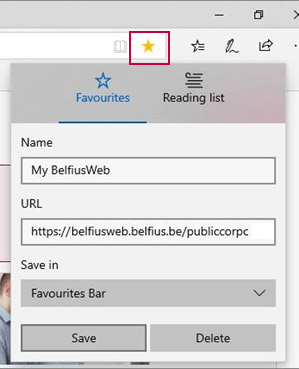Comment créer un favori/signet/marque-page BelfiusWeb dans votre navigateur?
Afin de pouvoir ouvrir BelfiusWeb en un seul clic dans votre barre de favoris et directement voir apparaître votre numéro de carte Belfius, vous pouvez suivre la procédure qui diffère selon le navigateur internet que vous utilisez.
Dans Google Chrome, Safari & Internet Explorer, on parle de «Favoris» et, dans Mozilla Firefox, de «marque-pages».
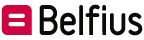
 )
)
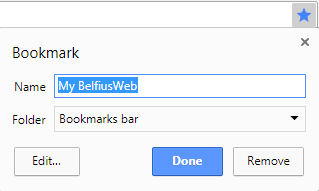
 , faites un clic droit sur l’entrée «Marquer cette page» puis cliquez sur «Ajouter à la barre d’adresse»
, faites un clic droit sur l’entrée «Marquer cette page» puis cliquez sur «Ajouter à la barre d’adresse» 

 ) dans la barre d’outils (en haut à droite de la barre d’adresse), puis choisissez «Ajouter un signet».
) dans la barre d’outils (en haut à droite de la barre d’adresse), puis choisissez «Ajouter un signet».

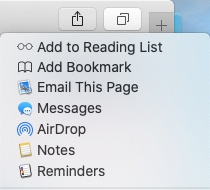
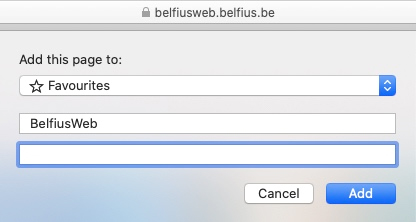


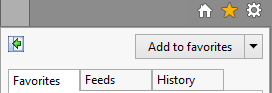
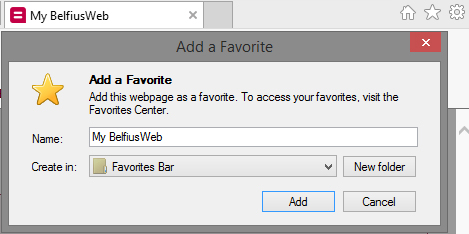
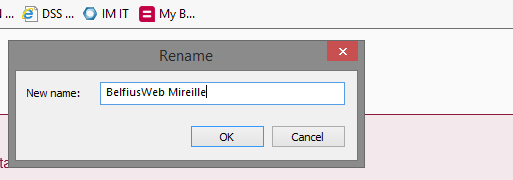
 )
)